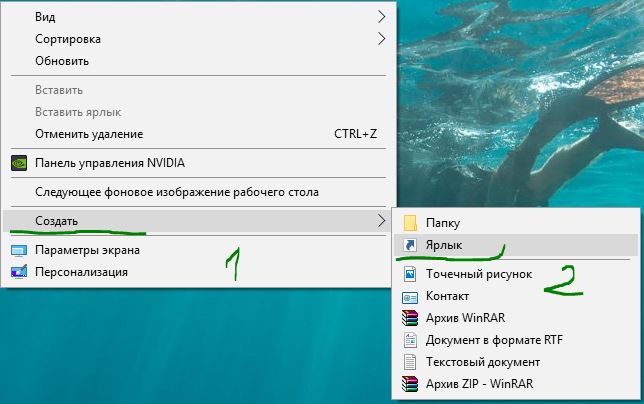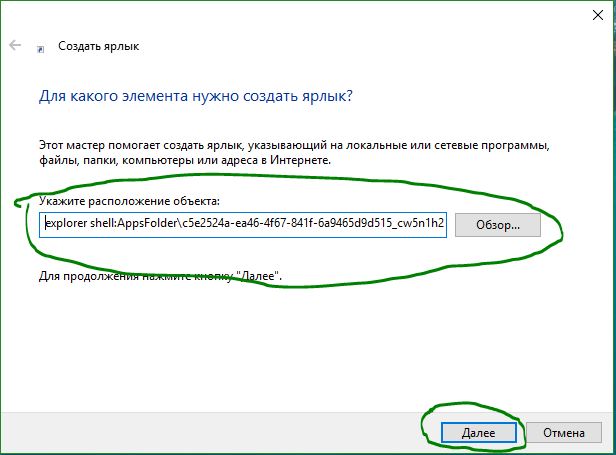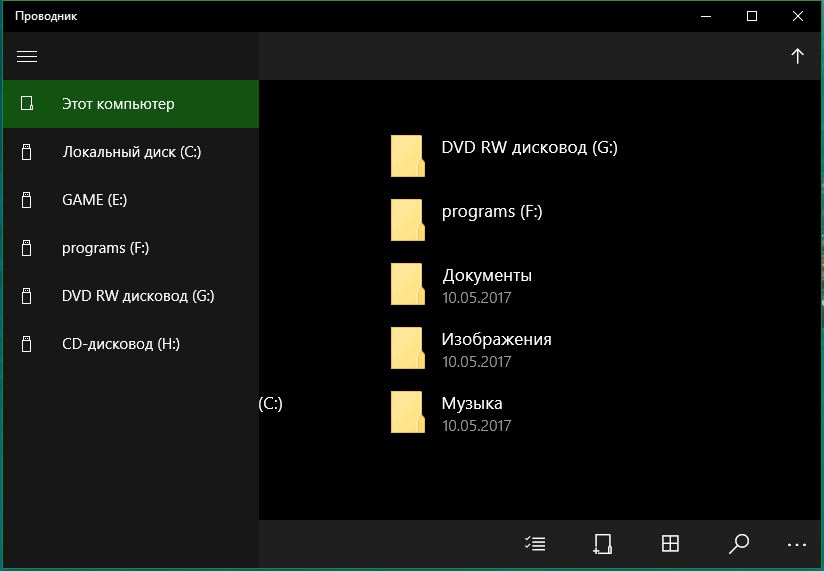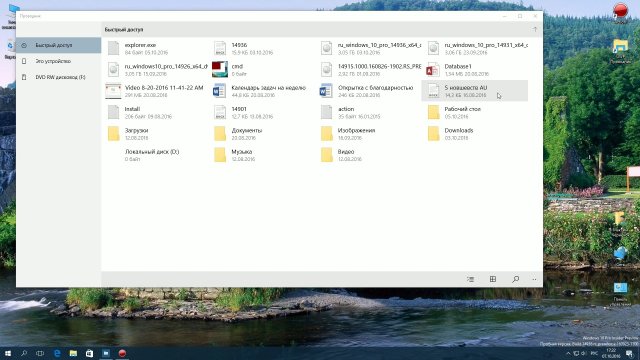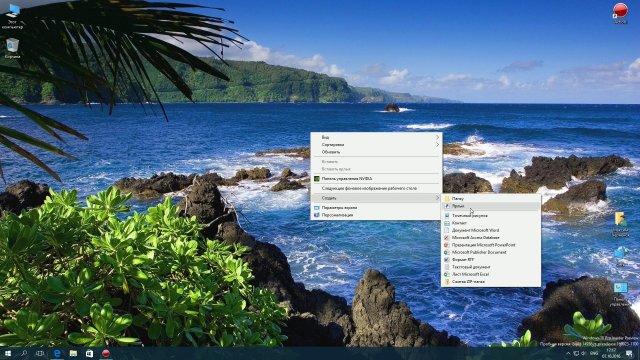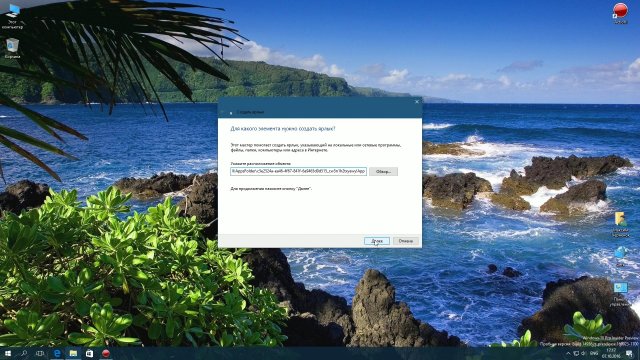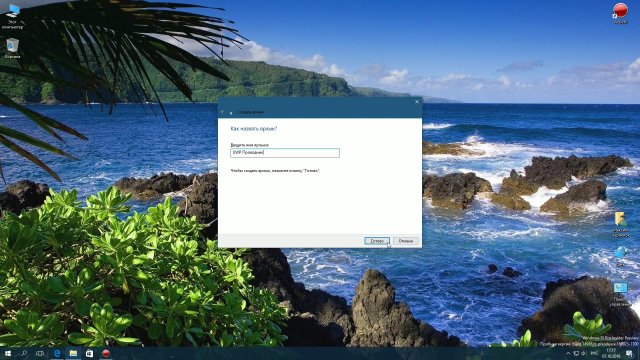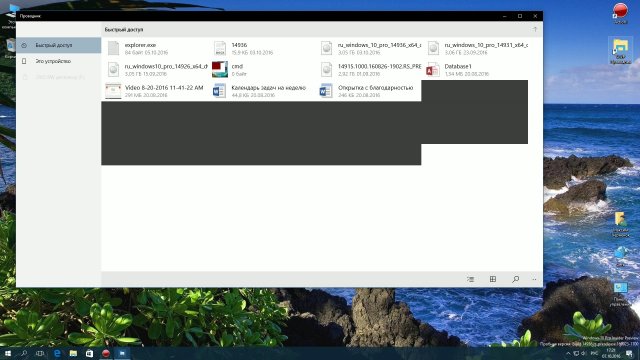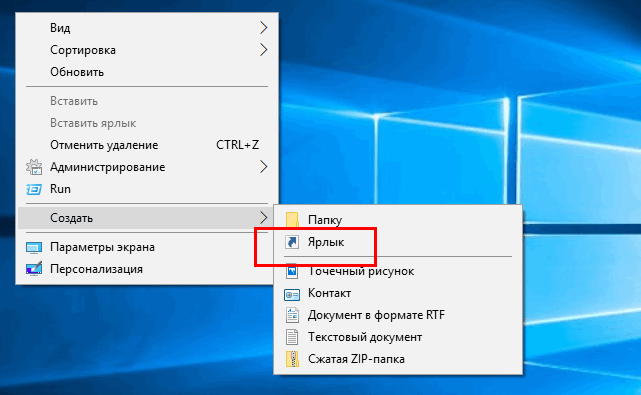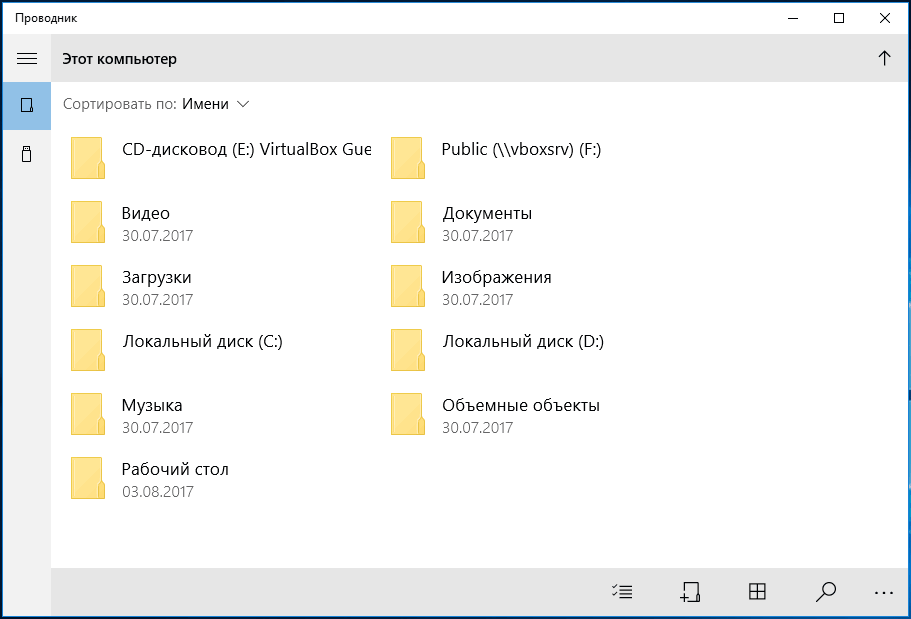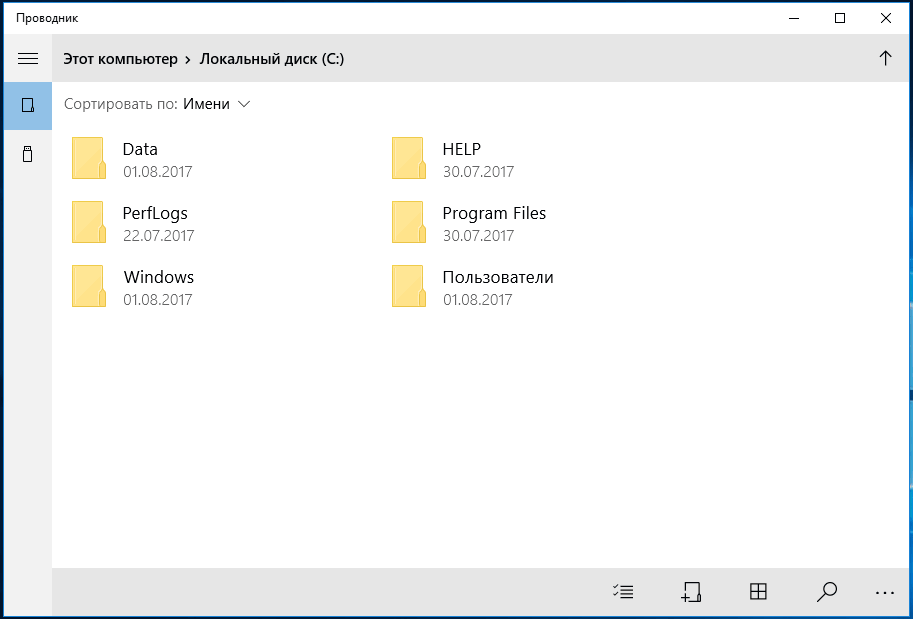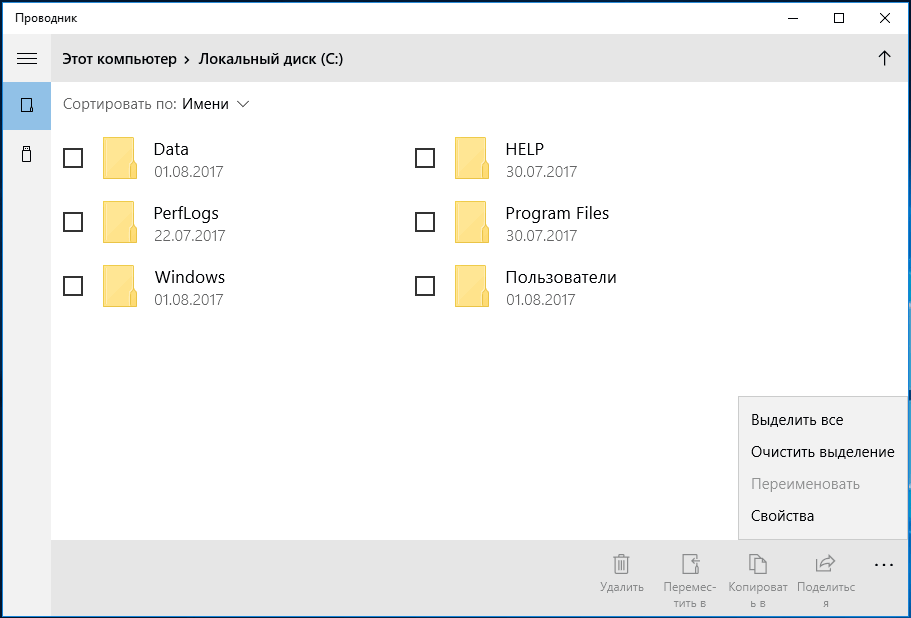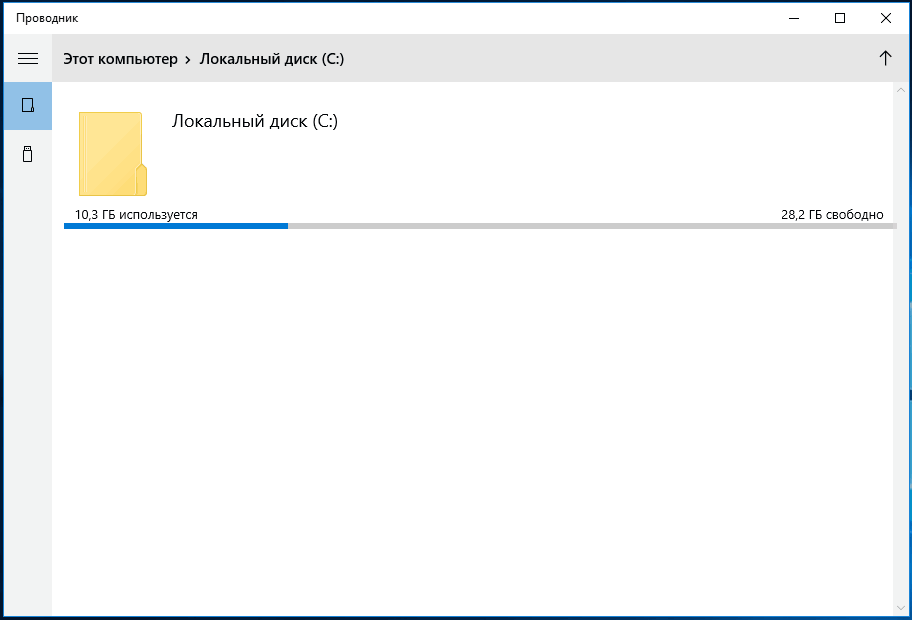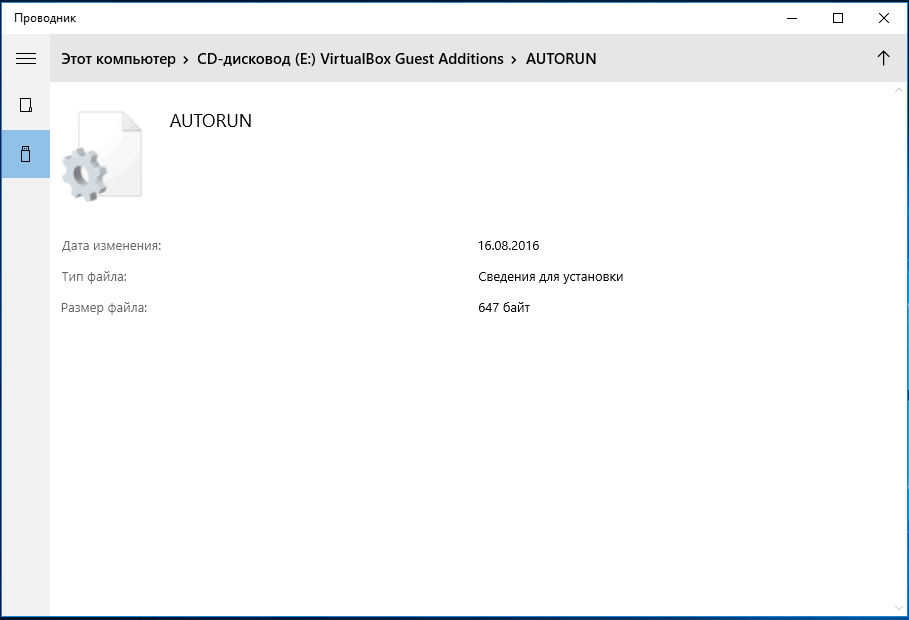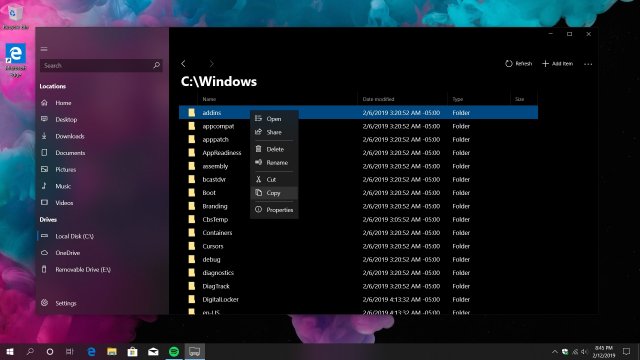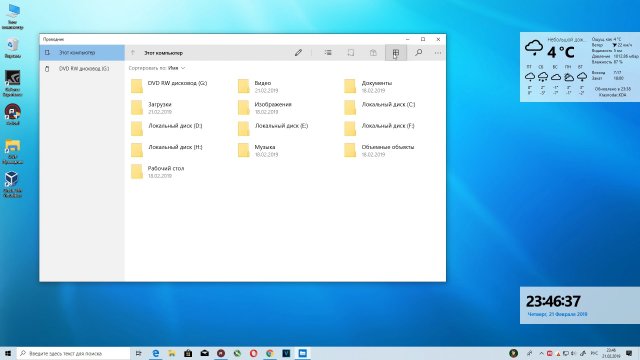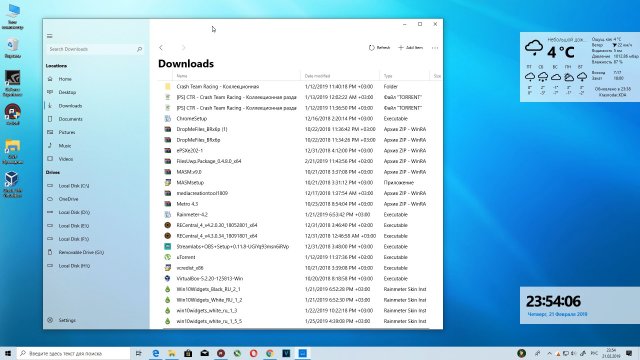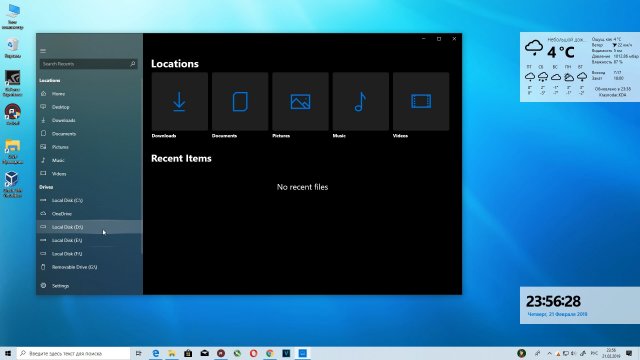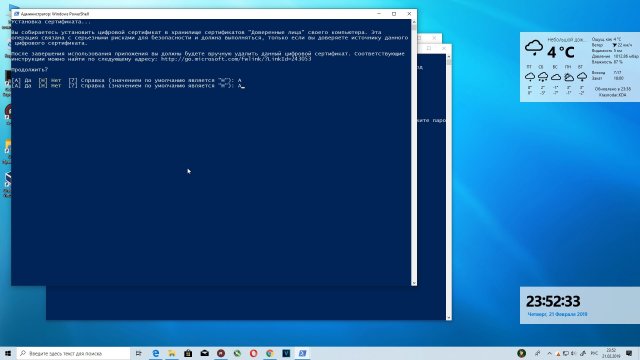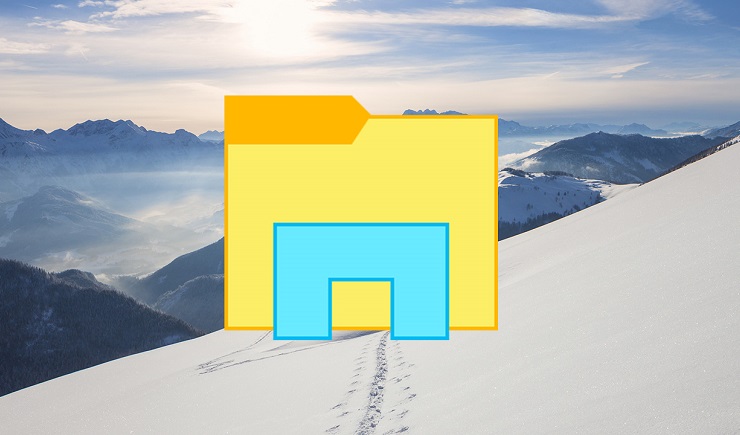Как включить сенсорный проводник UWP File Explorer в Windows 10
С момента выхода windows 10 уже прошло более полутора лет. Microsoft делает уклон, чтобы сделать все приложение универсальными UWP и расширить магазин windows stosre и внедрить в систему UWP. Таким образом, универсальные приложения можно использовать, что на компьютере, что на мобильных устройствах Android или iOS. На этот раз microsoft предлагает нам сенсорный проводник UWP, быть точнее — новое универсальное приложение проводника в windows 10, так называемый еще File Explorer.
Как включить сенсорный проводник UWP в Windows 10
Эта дичь находится в стадии разработки, но мы можем включить ее. Нажмите правой кнопкой мыши на рабочем столе > Создать > Ярлык.
Скопируйте и вставьте следующий код:
- explorer shell:AppsFolder\c5e2524a-ea46-4f67-841f-6a9465d9d515_cw5n1h2txyewy!App
Далее дайте любое имя, например: Сенсорный проводник.
Найдите на рабочем столе созданный нами ярлык и запустите его.
Таким вот способом мы получили скрытый проводник в Windows 10, который очень удобен для сенсорных экранов и устройств.
Как запустить UWP Проводник
На прошлой неделе Microsoft выпустила сборку Windows 10 под номером 14936, в которой присутствует новый универсальный Проводник. В американской версии он носит название File Explorer, а у нас он просто называется Проводником. Похожий файловый менеджер есть и на Windows 10 Mobile, но нужно понимать, что он уступает классическому Проводнику Windows, поэтому данный модерновый Проводник годится лишь для стандартных задач, а именно: запустить приложение, переименовать, создать папку и прочее. Ни о какой тонкой настройки здесь и речи не может быть, так как это новый Проводник. Классический Проводник десятилетиями улучшался и допиливался, поэтому не стоит ожидать, что новая версия сразу же привнесет необычайный экспириенс. Нет, это просто Проводник, который отлично смотрится на планшетах и сделан специально для таких устройств, чтобы можно было с его помощью выполнить самые элементарные задачи.
Ну, да ладно. Давайте теперь поговорим о том, как же запустить универсальный Проводник. Для начала нужно установить сборку минимум 14936, так как на более старых сборках эта функция отсутствует.
Далее создаем на Рабочем столе ярлык и в пункте «Укажите расположение объекта» указываем ссылку на новое приложение, которое имеет такой вид:
Далее даем название нашему ярлыку, к примеру, UWP Проводник и сохраняем его, после чего запускаем и пользуемся. Сразу хочу отметить, что приложение крайне нестабильно и при втором его запуске универсальный Проводник просто-напросто вылетает, помогает только быстрая перезагрузка ПК с кнопки корпуса или восстановление ОС. Поэтому, если хотите по максимуму изучить новый Проводник, то постарайтесь максимально продуктивно протестировать его в первый раз, иначе при втором его запуске в Быстром доступе появляются некие артефакты, после чего и случается вылет, а иногда даже и Синий экран смерти, поэтому будьте аккуратнее.
Примерно в сборках 14941 или 14947, одна из которых, по слухам, должна стать новым инсайдерским билдом, должны быть уже исправлены данные баги. Будем надеется на это.
Как включить UWP-Проводник Windows 10
Возможно, вы уже знаете, что помимо классического Проводника в Windows 10 имеется ещё новый Проводник на универсальной основе, оптимизированный для работы на устройствах с сенсорными экранами. Появился он в инсайдерской сборке 14936 , однако до сих пор в интерфейсе системы нет опции, которая позволила бы его включить. Вероятнее всего, связано это с тем, что пока он находится в стадии разработки.
Если хотите увидеть его в действии, вам понадобится создать специальный ярлык. Щелкните ПКМ по десктопу или пустому месту любой директории, выберите Создать → Ярлык
И вставьте в поле расположения объекта вот эту строку:
Дайте ярлыку подходящее название и сохраните его.
В свойствах можно заменить его значок, но это уже оставляем на ваше собственное усмотрение. Но самое интересное это то, чему за последнее время новый Проводник научился. Пожалуй, самым важным и полезным нововведением стал доступ к системному и пользовательскому разделам, тогда как в сборке 14936 просматривать можно было только папки библиотек и дисковод.
Усовершенствованным UWP -Проводником поддерживается сортировка объектов по имени, размеру и дате, выделение папок и файлов, а также просмотр их свойств непосредственно в собственном окне, впрочем, все эти функции присутствовали и в более ранней его реализации.
В окне нового Проводника можно удалить, переименовать, скопировать или переместить любой файл или папку, если она не является системной или у пользователя есть на неё права доступа.
Создавать новые каталоги в папках и на дисках можно, а вот файлы, контакты, ярлыки – нельзя, так как в UWP -Проводнике пока что нет привычного контекстного меню, которое имеется в Проводнике десктопном. Есть простой встроенный поиск. Да, к универсальному Проводнику может быть применена тёмная тема оформления, но для этого её нужно включить в параметрах персонализации Windows для всех приложений.
Новый Проводник в Windows 10
Давно ходят слухи, что Microsoft разрабатывает новый универсальный Проводник для Windows 10. Для Windows 10 Mobile и Xbox One есть довольно неплохой Проводник, но он очень ограничен в своем функционале.
Даже больше скажу, этот проводник есть и в десктопной версии Windows 10, но он скрыт от обычных пользователей, так как по функционалу он очень сильно уступает классическому проводнику, хотя с каждым годом функционал Проводника растет, даже появились элементы Fluent Design, такие как акрил, свечение Raveal, а также присутствует эффект глубины, но в любом случае это далеко до полноценного проводника. Кстати, по ссылке ниже будет инструкция по его активации.
Так вот, пользователь под ником duke7553 решил положить конец этой оплошности и создал свою версию универсального проводника для Windows 10. Да, это Проводник от стороннего разработчика и на моей памяти это самая пока удачная версия. Возможно, в будущем Microsoft возьмет какие-то его идеи и наработки и включит их в свою версию Проводника, но пока у нас есть только это. И на удивление, Проводник выглядит шикарно. Слева у нас полупрозрачная панель с быстрым доступом к папкам и накопителям, а справа привычные папки и файлы, как и в обычном Проводнике. К сожалению, не все здесь работает корректно, но в целом задумка очень классная. Кстати, в настройках есть даже возможность самостоятельно локализировать приложение, правда оно пока не работает. Также есть возможность выбора темной темы, в принципе, как и во многих сейчас UWP-приложениях.
Если вас заинтересовало данное приложение, то встает вопрос: а как же установить данный Проводник? Да все очень просто. В описании к видео будет ссылка на последнюю версию этого приложения. Сейчас это 0.4.8. На сайте GitHub можете потом скачивать обновления. Доступны пакеты как для x86-x64, так и для ARM. Качаем версию, соответствующую нашей разрядности, в данном случае это x64. Далее распаковывайте папку на рабочий стол. В приложении «Параметры» –> «Обновления и безопасность» выбираем вкладку «Для разработчиков» и выбираем опцию «Режим разработчика».
Далее заходим в нашу распакованную папку и устанавливаем сертификат. Хотя скорее всего в автоматическом режиме он не установится, но не страшно. В корневой папке запускаете файл Add-AppDevPackage.ps1 и следуете инструкции. Вначале нажимаете Y, потом Enter для установки сертификата, а потом русскую А для подтверждения. Вот и все. Далее просто запускаете приложение Files и можете пользоваться новым универсальным Проводником. Опять же, ссылка на скачивание будет в описании. Удачи!
Как включить UWP Проводник в Windows 10
В Windows 10 Creators Update появился новый проводник, стилизованный под внешний вид Windows 10 (Modern UI), однако запускался он не у всех, да и работал зачастую некорректно. В Fall Creators Update Microsoft улучшила его, и теперь он вполне подходит для использования на сенсорных устройствах, так как имеет крупные кнопки и поддерживает жесты.
Для того, чтобы его включить, нажмите на рабочем столе правой кнопкой мыши > Создать > Ярлык, в открывшемся окне в расположении файла введите этот текст:
explorer.exe shell:AppsFolder\c5e2524a-ea46-4f67-841f-6a9465d9d515_cw5n1h2txyewy!App
После этого нажмите «Далее», введите любое удобное вам имя, и на рабочем столе появится ярлык нового проводника. Выглядит он схоже с файловым менеджером в Windows Phone, функционал также почти не отличается:
Есть возможность копировать, удалять, перемещать и переименовывать файлы, работает поиск, можно создавать новые папки — в общем, базовый функционал присутствует. Никакие расширения конекстного меню, разумеется, не работают — возможно, это добавят в будущем.
В общем и целом — это хороший простой файловый менеджер, но пока он официально не был представлен, так что используйте его на свой страх и риск.